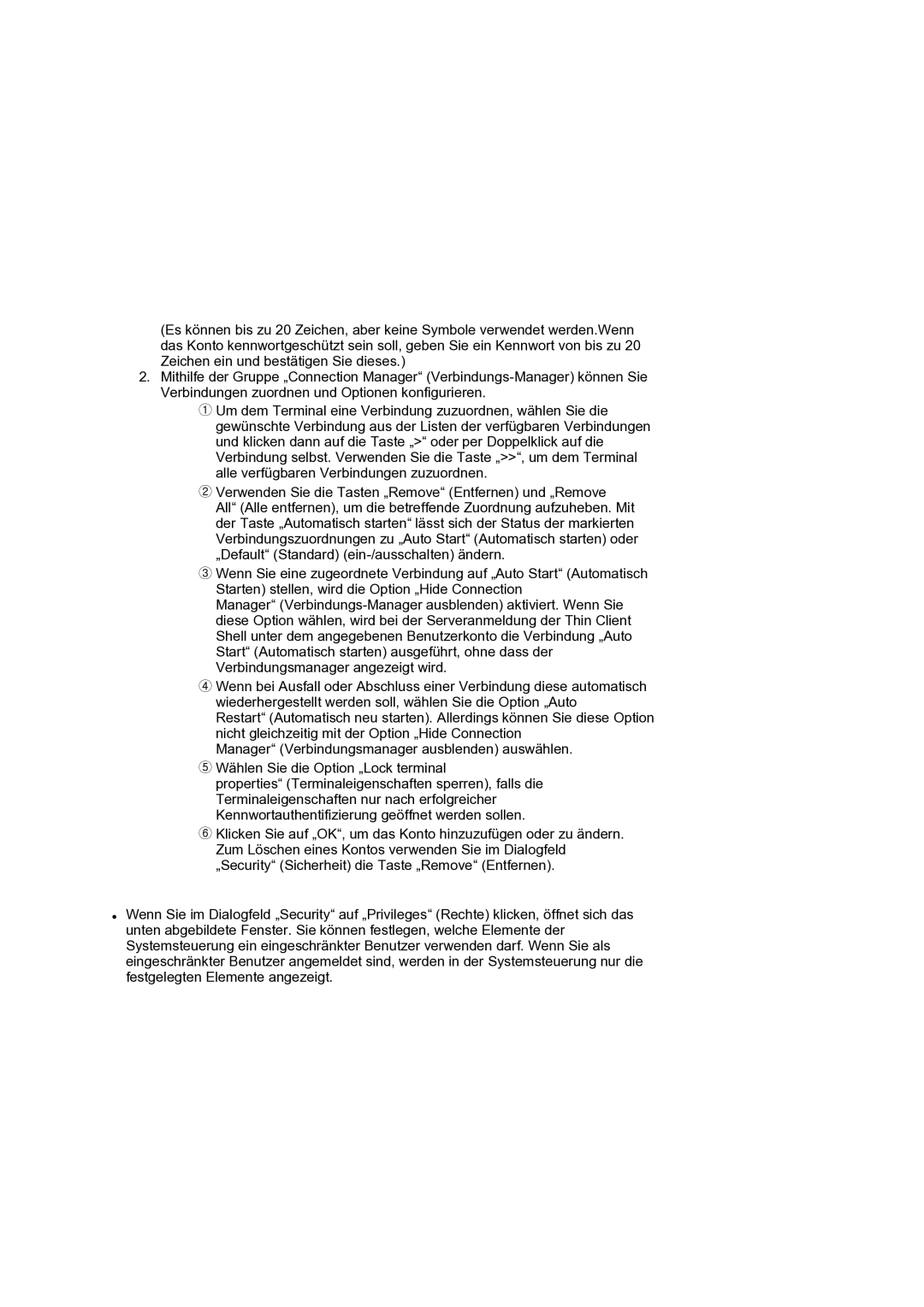(Es können bis zu 20 Zeichen, aber keine Symbole verwendet werden.Wenn das Konto kennwortgeschützt sein soll, geben Sie ein Kennwort von bis zu 20 Zeichen ein und bestätigen Sie dieses.)
2.Mithilfe der Gruppe „Connection Manager“
①Um dem Terminal eine Verbindung zuzuordnen, wählen Sie die gewünschte Verbindung aus der Listen der verfügbaren Verbindungen und klicken dann auf die Taste „>“ oder per Doppelklick auf die Verbindung selbst. Verwenden Sie die Taste „>>“, um dem Terminal alle verfügbaren Verbindungen zuzuordnen.
②Verwenden Sie die Tasten „Remove“ (Entfernen) und „Remove
All“ (Alle entfernen), um die betreffende Zuordnung aufzuheben. Mit der Taste „Automatisch starten“ lässt sich der Status der markierten Verbindungszuordnungen zu „Auto Start“ (Automatisch starten) oder „Default“ (Standard)
③Wenn Sie eine zugeordnete Verbindung auf „Auto Start“ (Automatisch Starten) stellen, wird die Option „Hide Connection
Manager“
④Wenn bei Ausfall oder Abschluss einer Verbindung diese automatisch wiederhergestellt werden soll, wählen Sie die Option „Auto
Restart“ (Automatisch neu starten). Allerdings können Sie diese Option nicht gleichzeitig mit der Option „Hide Connection
Manager“ (Verbindungsmanager ausblenden) auswählen.
⑤Wählen Sie die Option „Lock terminal
properties“ (Terminaleigenschaften sperren), falls die Terminaleigenschaften nur nach erfolgreicher Kennwortauthentifizierung geöffnet werden sollen.
⑥Klicken Sie auf „OK“, um das Konto hinzuzufügen oder zu ändern. Zum Löschen eines Kontos verwenden Sie im Dialogfeld „Security“ (Sicherheit) die Taste „Remove“ (Entfernen).
zWenn Sie im Dialogfeld „Security“ auf „Privileges“ (Rechte) klicken, öffnet sich das unten abgebildete Fenster. Sie können festlegen, welche Elemente der Systemsteuerung ein eingeschränkter Benutzer verwenden darf. Wenn Sie als eingeschränkter Benutzer angemeldet sind, werden in der Systemsteuerung nur die festgelegten Elemente angezeigt.